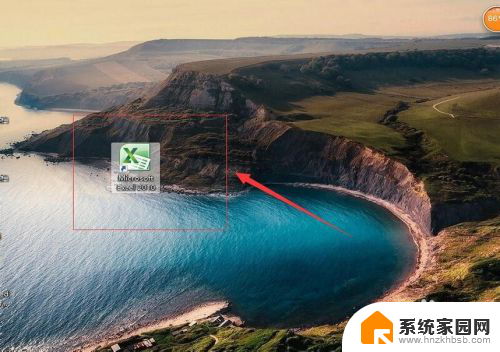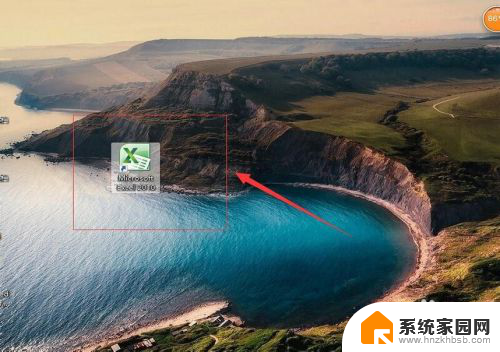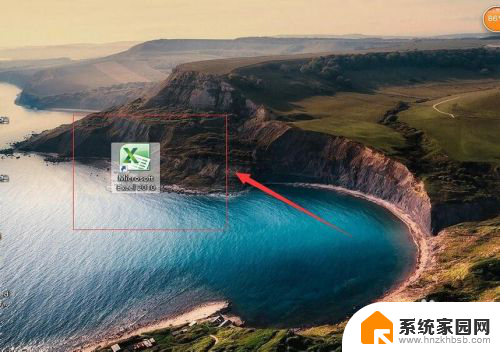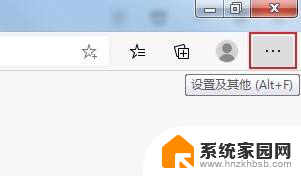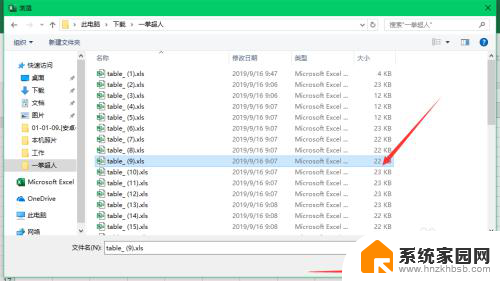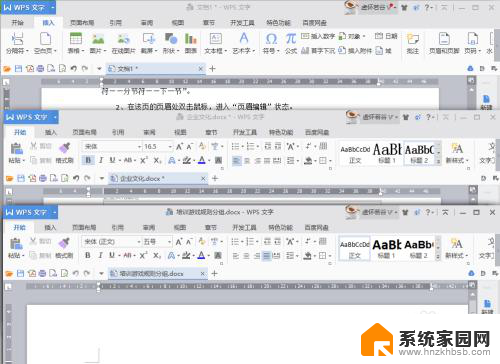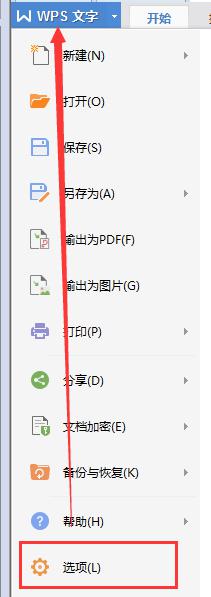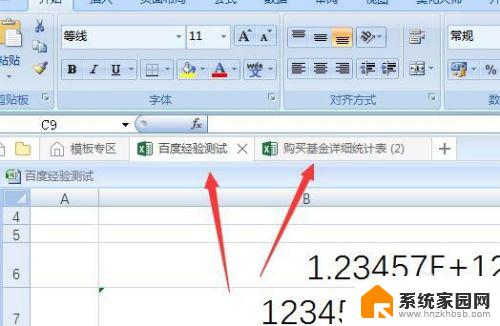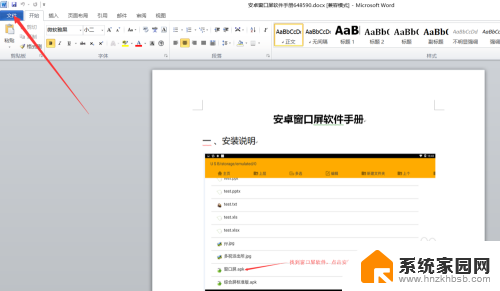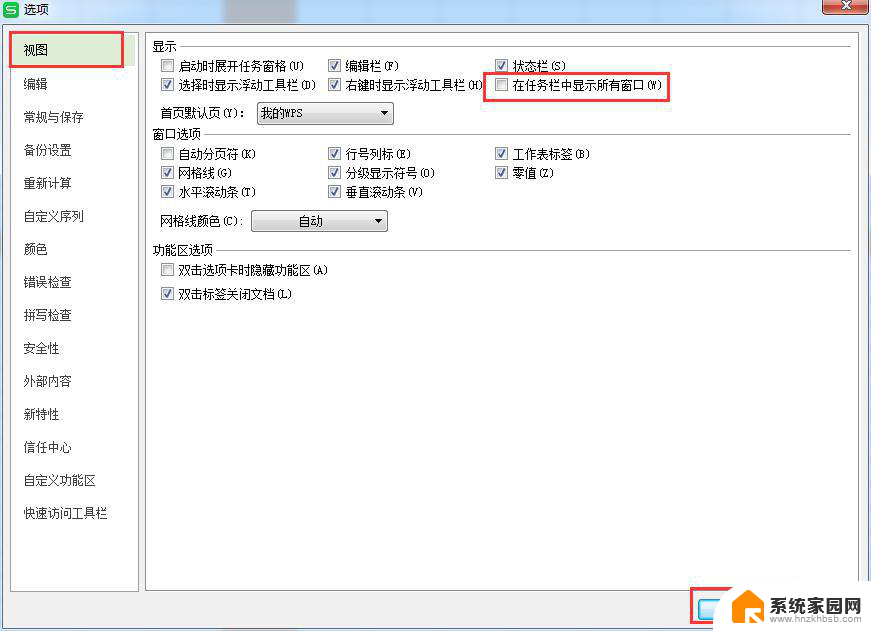excel打开多个文件怎么单独显示 Excel如何实现多窗口独立操作
更新时间:2024-04-17 10:45:25作者:yang
在日常工作中,有时候我们需要同时打开多个Excel文件进行操作,但是在单个窗口下进行多个文件的切换操作会显得繁琐不便,有没有一种方法能够让每个Excel文件在单独的窗口中独立显示,实现更加高效的操作呢?Excel确实有这样的功能,通过简单的设置,我们可以很轻松地实现多窗口独立操作,提高工作效率。接下来就让我们一起来了解一下具体的操作步骤吧。
方法如下:
1.首先打开一个Excel表格。
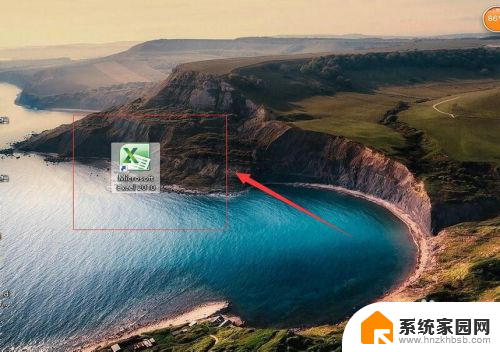
2.然后点击文件。
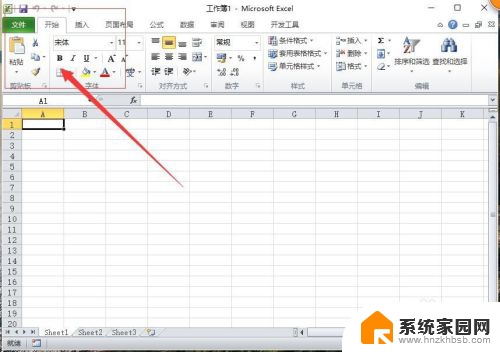
3.在文件里面点击选项。
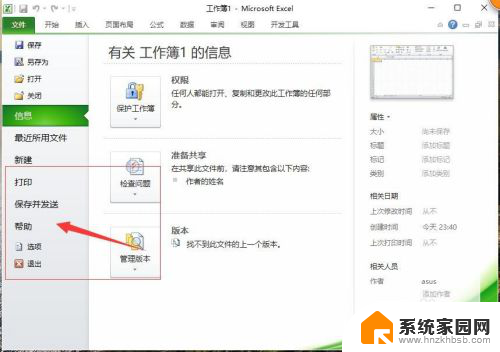
4.进入选项以后点击高级设置,在高级设置里面。勾选在任务栏里面显示所有窗口。
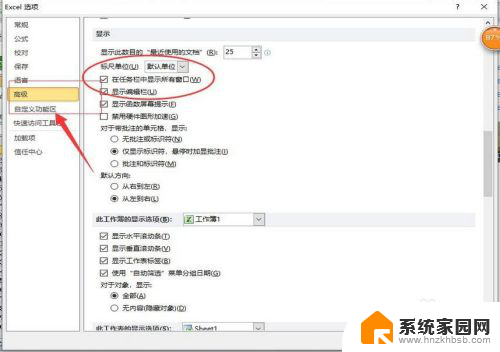
5.然后回到表格打开两个Excel表格。
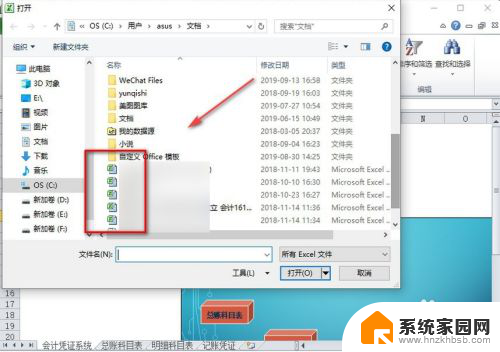
6.两个Excel表格就会在电脑上显示两个独立的窗口了。
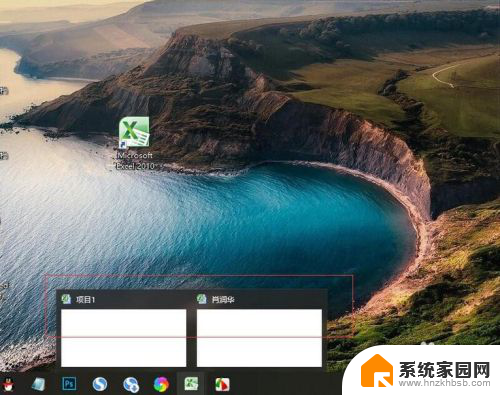
7.总结:
1.打开一个Excel表格。
2.在表格里面点击文件。
3.然后在文件里面点击选项。
4.在选项里面点击高级设置。
5.在高级设置里面把窗口独立显示。
6.然后打开两个Excel表格就可以独立显示。
以上就是如何单独显示多个文件的全部内容的方法,如果您遇到这种情况,您可以按照以上步骤来解决,希望这些方法能对您有所帮助。